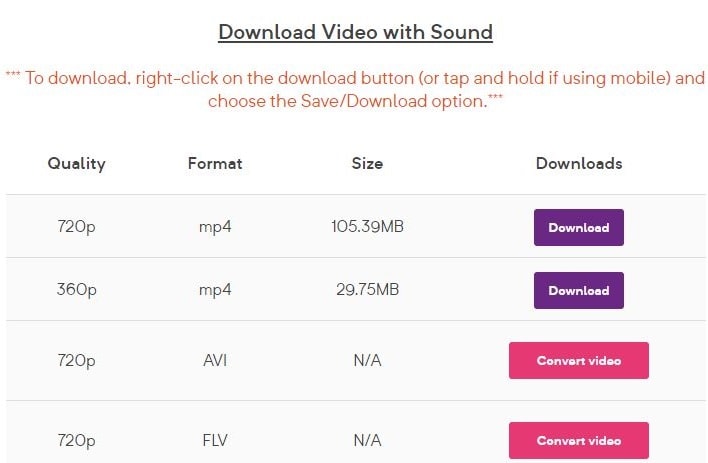Die 7 super kostenlosen Video Downloader Apps für iPhone & iPad [2021 aktualisiert]
Deprecated: trim(): Passing null to parameter #1 ($string) of type string is deprecated in /home/caocap/public_html/wp-content/plugins/fixed-toc/frontend/html/class-dom.php on line 98
7 kostenlose Video-Downloader-Apps für iPhone [2021 aktualisiert]
Wenn Sie YouTube-Videos mit Ihrem Apple-Gerät durchsuchen, finden Sie möglicherweise etwas, das Ihnen gefällt. Für viele Menschen besteht der erste Schritt darin, es zu favorisieren und den Link später zu überprüfen. Was ist, wenn Sie das Video jederzeit ansehen möchten? Ob offline oder wenn das Video ausfällt, möchten Sie es vielleicht trotzdem genießen. Wenn Sie nur den Link speichern, hilft Ihnen dies in diesen Situationen nicht weiter. Aus diesem Grund möchten Sie das Video auf das iPhone / iPad herunterladen. Daher benötigen Sie eine Video-Downloader App für iPhone. Sie können auch verwenden ein iPhone als Lupe.
Hier ist eine traurige Nachricht für Sie, dass Apple nicht zulässt, dass alle YouTube-Video-Downloader-Anwendungen auf seiner Plattform funktionieren, nur um vor Urheberrechtsmissbrauch geschützt zu sein. Aber mach dir keine Sorgen! Wir haben eine Lösung für Sie; Mit dieser Schritt-für-Schritt-Anleitung, die wie folgt bereitgestellt wird, können Sie Videos auf Ihren iPhone-Video-Downloader herunterladen:
- Teil 1: Videos mit Downloader Apps auf iPhone herunterladen
- Teil 2: Videos auf iPhone herunterladen – Desktop Lösungen
- Teil 3: Videos auf iPhone downloaden [Online-Lösung]
Wenn Sie weitere Bearbeitungsfunktionen wünschen, können Sie eine Videobearbeitungssoftware mit dem Namen Wondershare Filmora ausprobieren, mit dem Sie Ihre iPhone / iPad-Videos auf PC und Mac bearbeiten können. Sie können drehen, umkehren, zuschneiden, schneiden, mehrere Filter / Überlagerungen hinzufügen und sogar einige Farbkorrekturen vornehmen. Wondershare Filmora kann Ihren iPhone-Videos einen Hollywood-Film geben, der mit Leichtigkeit aussieht. Nach Abschluss der Bearbeitung können Sie das Video auch direkt auf YouTube hochladen und auf das iPhone herunterladen.
![]() Mehr Lernvideos hier>>
Mehr Lernvideos hier>>
Beste kostenlose Video-Downloader-Apps für iPhone:
Hinweis: Wir haben zwar nur wenige Anwendungen in diesem Artikel aufgelistet, können uns jedoch nicht sicher sein, ob diese iOS-Video-Downloader jederzeit verfügbar sind, da der Apple App Store seine Nutzungsbedingungen regelmäßig aktualisiert. Sie können diese Apps für das iPhone im App Store herunterladen.
Teil 1: Herunterladen von Videos auf das iPhone mit Downloader-Apps
1. Document 6:
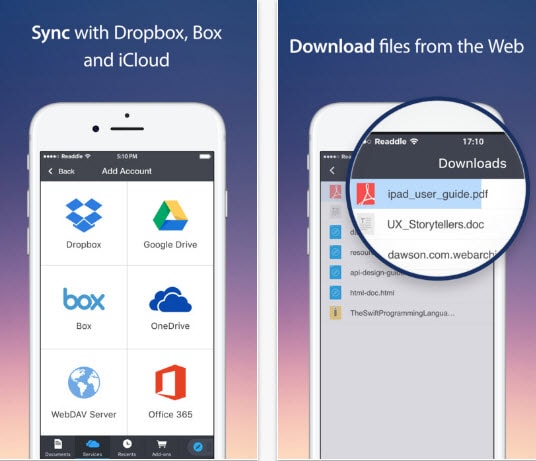
Vielleicht möchten Sie wissen, wie Sie iPhone / iPad-Videos einfach herunterladen können. In Document 6 können Benutzer als YouTube-Video-Downloader für das iPhone im Allgemeinen alle Arten von Videos sowie andere Mediendateien anzeigen. Diese Anwendung ist kostenlos erhältlich und wird aufgrund ihrer einfachsten Tricks bei der Medienorganisation weltweit immer beliebter. Wenn Sie Videos mit Document 6 herunterladen möchten, müssen Sie diesen Video-Downloader einfach unter iOS 11 starten und dann einfach auf das Symbol in der unteren linken Ecke tippen. Jetzt müssen Sie “savefromnet” in die Suchleiste eingeben und schließlich in Ihren Suchergebnissen auf “en.savefrom.net” klicken. Fügen Sie nun die URL Ihres Videos in das weiße Feld ein, wählen Sie die bevorzugte Qualität aus und nach dem Umbenennen können Sie es in Ihrem Gerätespeicher speichern.
2. Video Downloader Pro+:
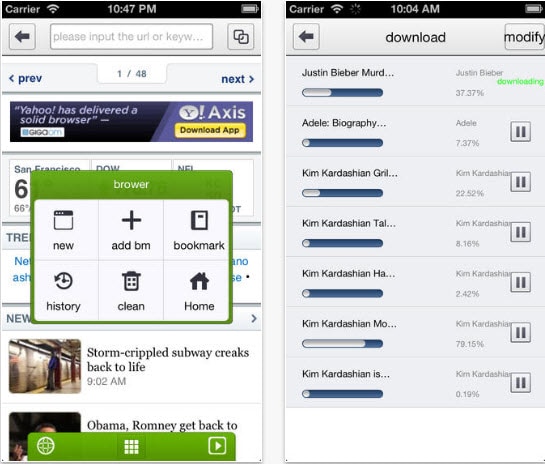
Dieser iPhone-Video-Downloader unterstützt fast alle gängigen Videodateiformate und kann mit allen Websites verwendet werden. Es ist auch möglich, Videoinhalte direkt aus dem Internet zu streamen, und Benutzer können eine Wiedergabeliste verwalten, indem sie ihre Lieblingsvideos herunterladen. Das Beste, was Sie über Video Downloader Pro + wissen sollten, ist, dass es eine kostenlose Testversion bietet, bevor Sie eine Anwendung für diese Anwendung tätigen. Benutzer können ihre Videos nach Typ, Dauer, Datum und Namen sortieren. Um mit dem Download-Vorgang zu beginnen, müssen Sie im Internet surfen und dann Ihr Video auswählen. Klicken Sie auf den Download-Button und es wird bald auf Ihrem Gerät verfügbar sein.
3. My Video Manager and File Transfer:
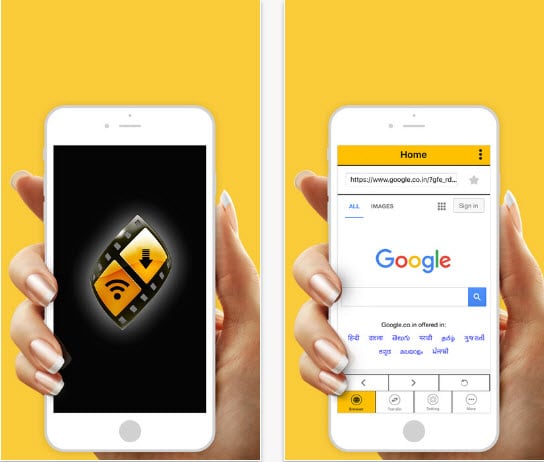
Meine Video Manager-Anwendung wird häufig zum Herunterladen von Videos für iPhone-Dateien aus dem lokalen Netzwerk verwendet, damit sie später über den Dateimanager abgerufen werden können. Dieser Video-Downloader für das iPhone ermöglicht ein einfaches Herunterladen über Wi-Fi-Konnektivität über iPod- und iPhone-ähnliche Geräte, sodass verrückte Videoliebhaber ihre Lieblingssachen jederzeit und überall problemlos ansehen können. Diese Anwendung arbeitet mit einem Passwortschutz und ist daher 100% sicher, da niemand ohne Ihre Erlaubnis auf Ihre Privatsammlung zugreifen kann. Es verfügt über spezielle Funktionen wie das Herunterladen mehrerer Dateien, das schnelle Herunterladen und das Herunterladen von Hintergrundvideos.
4. Ultra Downloader Plus:
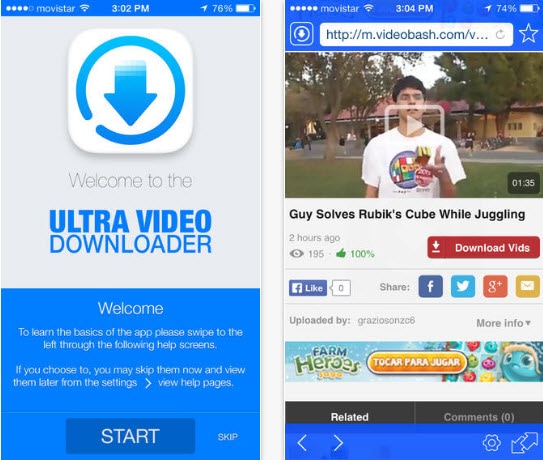
Sie werden froh sein zu wissen, dass diese Softwareplattform nicht nur Dienste zum Herunterladen von Videos unter iOS bietet, sondern gleichzeitig auch das direkte Streamen von Inhalten auf PS4, SmartTV und Xbox usw. ermöglicht. Sie können alle Ihre Lieblingssammlungen schützen mit Passwort und es ist auch möglich, Lesezeichen auf häufig verwendeten Video-Download-Sites zu erstellen. Benutzer können ihren Videoinhalt bei Bedarf auch anhalten oder fortsetzen, ohne dass Ihre Auflösung beeinträchtigt wird. Beachten Sie, dass Sie zum Herunterladen von Videos von dieser Website iTunes mit einem aktiven iTunes-Konto auf Ihrem Gerät haben müssen.
Teil 2: Videos auf iPhone herunterladen – Desktop Lösungen
Wer sich nicht mit Aufgaben zum Kopieren und Einfügen von Links herumschlagen oder App-Switching als eines der nervigsten Dinge empfinden möchte, sollte Videokonverter verwenden. Diese Softwaretools funktionieren sowohl auf PC- als auch auf Mac-Geräten einwandfrei. Sie können damit ganz einfach Videos für iPhone oder iPad herunterladen und Videos auf Ihr iPhone übertragen. Hier sind einige Details zu den Top 3 Video-Downloader-Software, auf die Sie zugreifen können:
1. 4K Video Downloader:
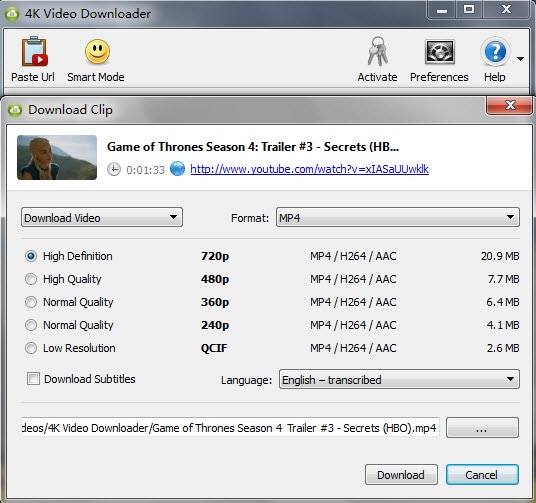
4K-Video-Downloader unterstützt Benutzer dabei, ihre Lieblings-iPhone-Videos herunterzuladen, ohne Qualitätsverluste zu erleiden. Es unterstützt fast alle gängigen Websites wie Dailymotion, Hulu, Vevo, Vimeo und YouTube usw. Die heruntergeladenen Videos können problemlos auf iPad, Computer abgespielt und auch auf DVDs übertragen werden. Benutzer können die gewünschte Videoauflösung zum Zeitpunkt des Downloads anpassen und sie online mit kristallklarer Inhaltsqualität ansehen.
Kompatibilität: Linux, Mac und Windows.
2. Gihosoft TubeSet:
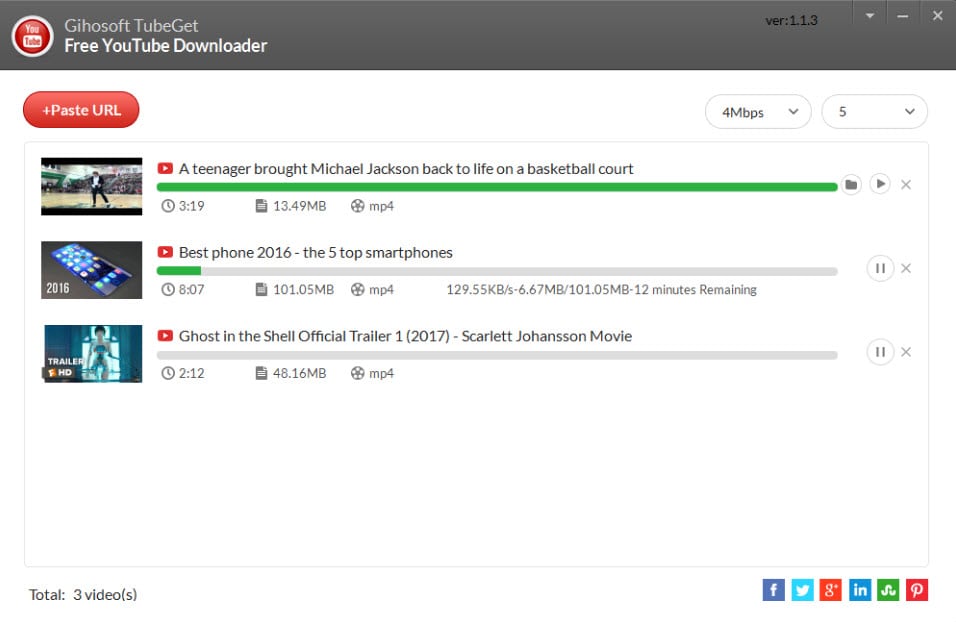
Diese kostenlose und benutzerfreundliche YouTube iPhone Downloader-Software wird häufig unter Windows verwendet. Mit Gihisoft TubeSet können Benutzer Videos von jeder beliebten Video-Sharing-Website herunterladen, ohne die Qualität der Inhalte zu verlieren. Das Herunterladen von Videos ist auch recht einfach, da Benutzer lediglich ihre Video-URL in einen Bereich einfügen müssen, der über die Gihosoft TubeSet-Plattform bereitgestellt wird, auf die Download-Schaltfläche klicken und Ihr Video schließlich auf Ihrem Gerät speichern müssen.
Kompatibilität: Mac und Windows
3. Freemake Video Downloader:
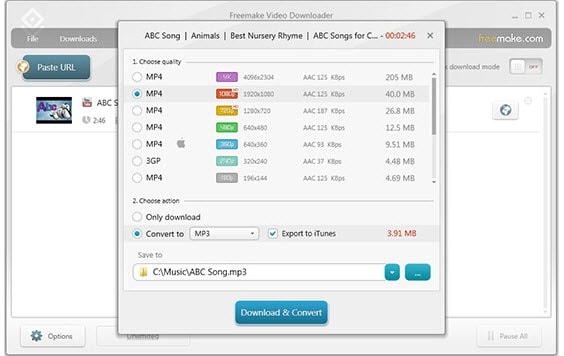
Freemake Video Downloader funktioniert perfekt mit allen gängigen Videodateiformaten wie FLV, 3GP, WebM und MP4 usw. für iPhone-Videos. Benutzer können ihre Videos auch als MP3-Musikdateien herunterladen und die Videolinks können direkt auf verschiedenen Geräten wie Android-Handys, PSP, iPhone, WMV, MKV und AVI usw. gespeichert werden. Sie unterstützen die Qualität von HD-, Full HD- und 4K-Inhalten und benötigen sehr viel weniger Zeit, um den Video-Download-Vorgang für das iPad abzuschließen.
Kompatibilität: Nur Windows
Teil 3: Videos auf iPhone downloaden [Online-Lösung]
Wenn Sie keine Apps auf das iPhone oder den Desktop herunterladen möchten, bieten wir Ihnen auch online eine Lösung an. Wir empfehlen die Verwendung von QDownloader als Video-Downloader für das iPhone. Es ist einfach mit nur Kopieren und Einfügen zu verwenden. Noch wichtiger ist, dass es völlig kostenlos ist, verschiedene Exportformate und -größen zu verwenden und anzubieten, während Sie das Video auf das iPhone herunterladen. Überprüfen Sie die folgenden Schritte, um herauszufinden, wie Sie Videos herunterladen können.
Schritt 1: Klicken Sie auf hier , um QDownloader zu öffnen. Sie finden ein Linkfeld, in das Sie Links von YouTube, Facebook, Twitter einfügen können.
Schritt 2: In Kürze wird eine Download-Seite angezeigt. Sie können Video oder nur Audio ohne Aufladung herunterladen. Wählen Sie einfach die Videoqualität und das Format aus, die Sie herunterladen möchten.
Schritt 3: Klicken Sie auf Download, um das Speichern zu starten. Je nach Größe des Videos kann es eine Weile dauern. So einfach und schnell!
Schlussfolgerung
Oben finden Sie die 7 besten kostenlosen iPhone / iPad-Video-Downloader für Sie. Wenn Sie bessere Ratschläge zu diesen iPhone-Video-Downloader-Apps haben, hinterlassen Sie bitte Ihren Kommentar.
Originally posted 2021-09-21 10:19:07.
- Share CrocoBlock key trọn đời Download Crocoblock Free
- Cung cấp tài khoản nghe nhạc đỉnh cao Tidal Hifi – chất lượng âm thanh Master cho anh em mê nhạc.
- 4 cách khôi phục ảnh đã xóa vĩnh viễn trên Iphone – Z Công Nghệ
- Tạ Biên Cương là ai mà được mệnh danh là 'vựa muối' của VTV
- Quy định về các giấy tờ cần thiết cho trẻ khi bay cùng Vietnam Airlines
- Bán Tài Khoản RmcSport + Bein sport Giá 930/3 tháng – 1700k/6 tháng – 2500k/năm
- Hình ảnh gái xinh mặc áo dài đẹp
Bài viết cùng chủ đề:
-
Acer Iconia B1-723 – Chính hãng | Thegioididong.com
-
Cách khắc phục lỗi Voz không vào được bạn không nên bỏ qua
-
Tắt mở màn hình iPhone cực nhanh, không cần phím cứng – Fptshop.com.vn
-
[SỰ THẬT] Review bột cần tây mật ong Motree có tốt không?
-
Cách rút gọn link Youtube
-
Chèn nhạc trong Proshow Producer, thêm nhạc vào video
-
Hack Stick War Legacy Full Vàng Kim Cương Tiền ❤️ 2021
-
Cách chuyển font chữ Vni-Times sang Times New Roman
-
Du lịch Thái Lan nên đi tour hay đi tự túc? – BestPrice
-
Cách reset Wifi FPT, đặt lại modem wifi mạng FPT
-
9 cách tra số điện thoại của người khác nhanh chóng, đơn giản – Thegioididong.com
-
Top 4 smartphone chạy chip Snapdragon 820 giá rẻ đáng mua – Tin công nghệ mới nhất – Đánh giá – Tư vấn thiết bị di động
-
Top 30 bộ phim Hàn có rating cao nhất mọi thời đại – Chọn Thương Hiệu
-
Top 9 game về chiến tranh Việt Nam bạn nên trải nghiệm ngay
-
EXP là gì? Ý nghĩa EXP trong game và các lĩnh vực khác
-
phần mềm encode sub – Chia sẻ thủ thuật phần mềm, máy tính, game mới nhất